本繁體中文版使用機器翻譯,譯文僅供參考,若與英文版本牴觸,應以英文版本為準。
透過將物件型儲存設備從 ONTAP S3 順暢移轉至 StorageGRID 、實現企業級 S3
 建議變更
建議變更


透過將物件型儲存設備從 ONTAP S3 順暢移轉至 StorageGRID 、實現企業級 S3
準備 ONTAP
為了展示用途、我們將建立 SVM 物件儲存區伺服器、使用者、群組、群組原則和儲存區。
建立儲存虛擬機器
在 ONTAP System Manager 中、瀏覽至儲存 VM 、然後新增儲存 VM 。
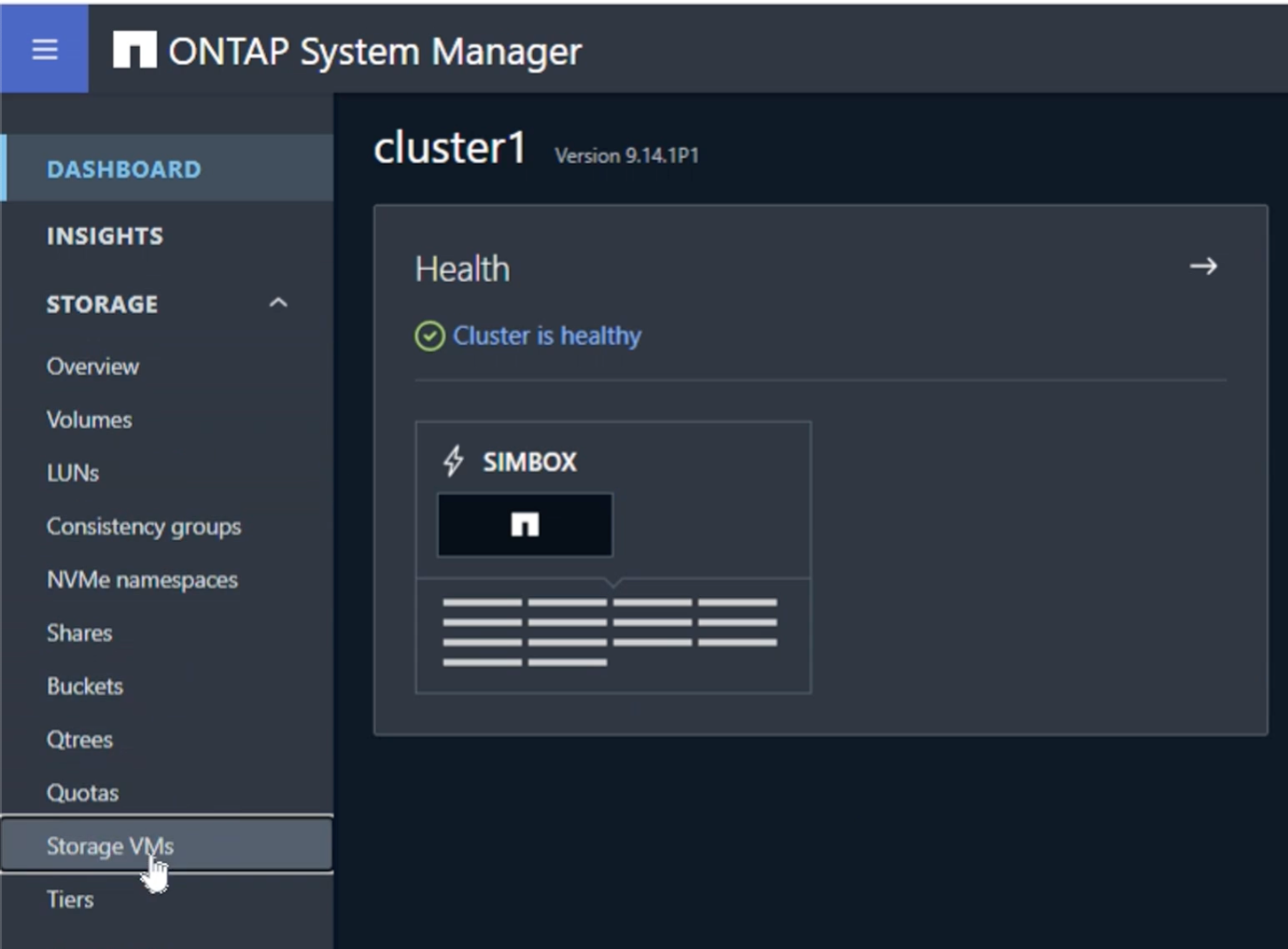
選取「啟用 S3 」和「啟用 TLS 」核取方塊、然後設定 HTTP ( S )連接埠。定義 IP 、子網路遮罩、並定義閘道和廣播網域(如果您的環境中未使用預設或必要)。
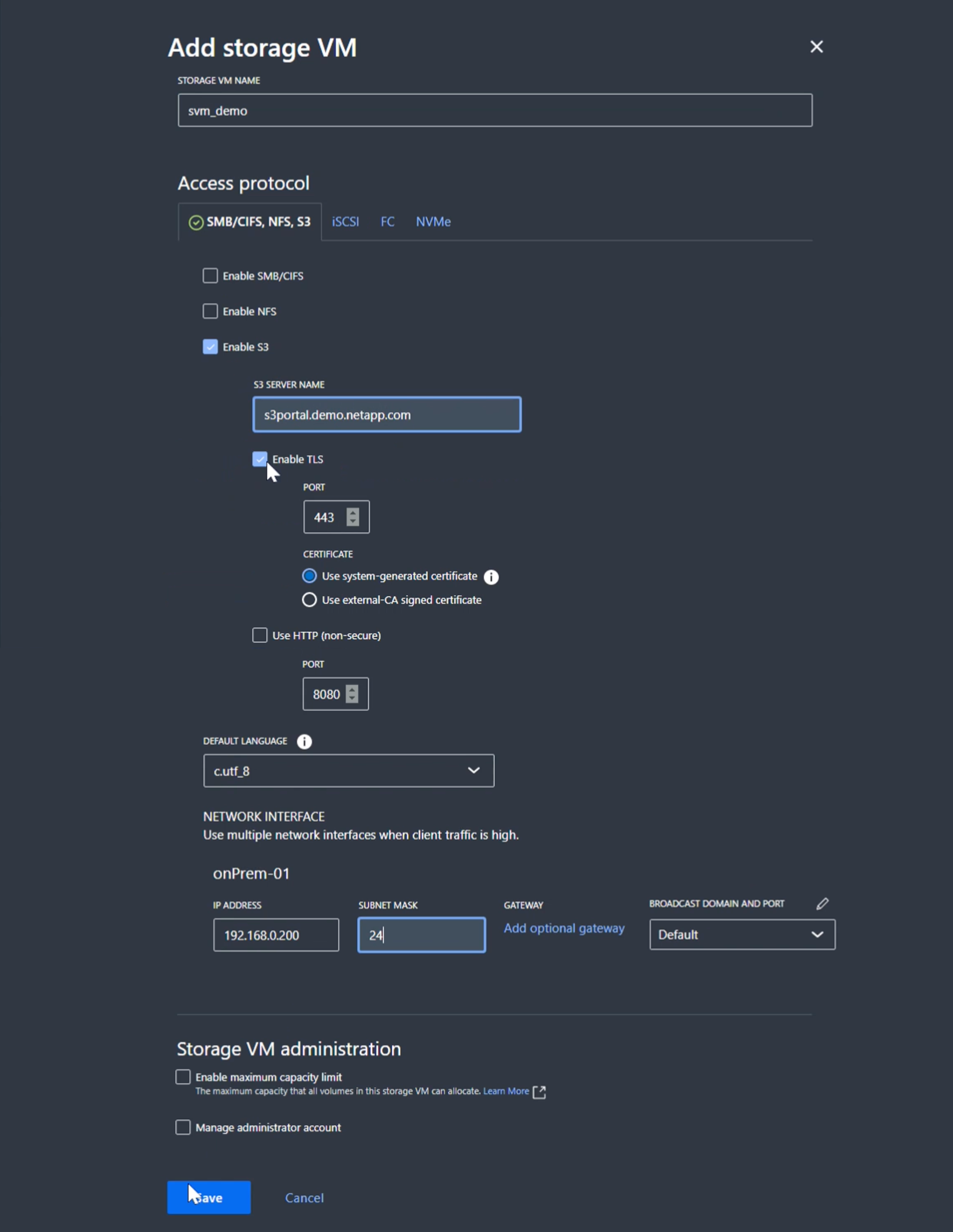
在建立 SVM 的過程中、將會建立使用者。下載此使用者的 S3 金鑰並關閉視窗。
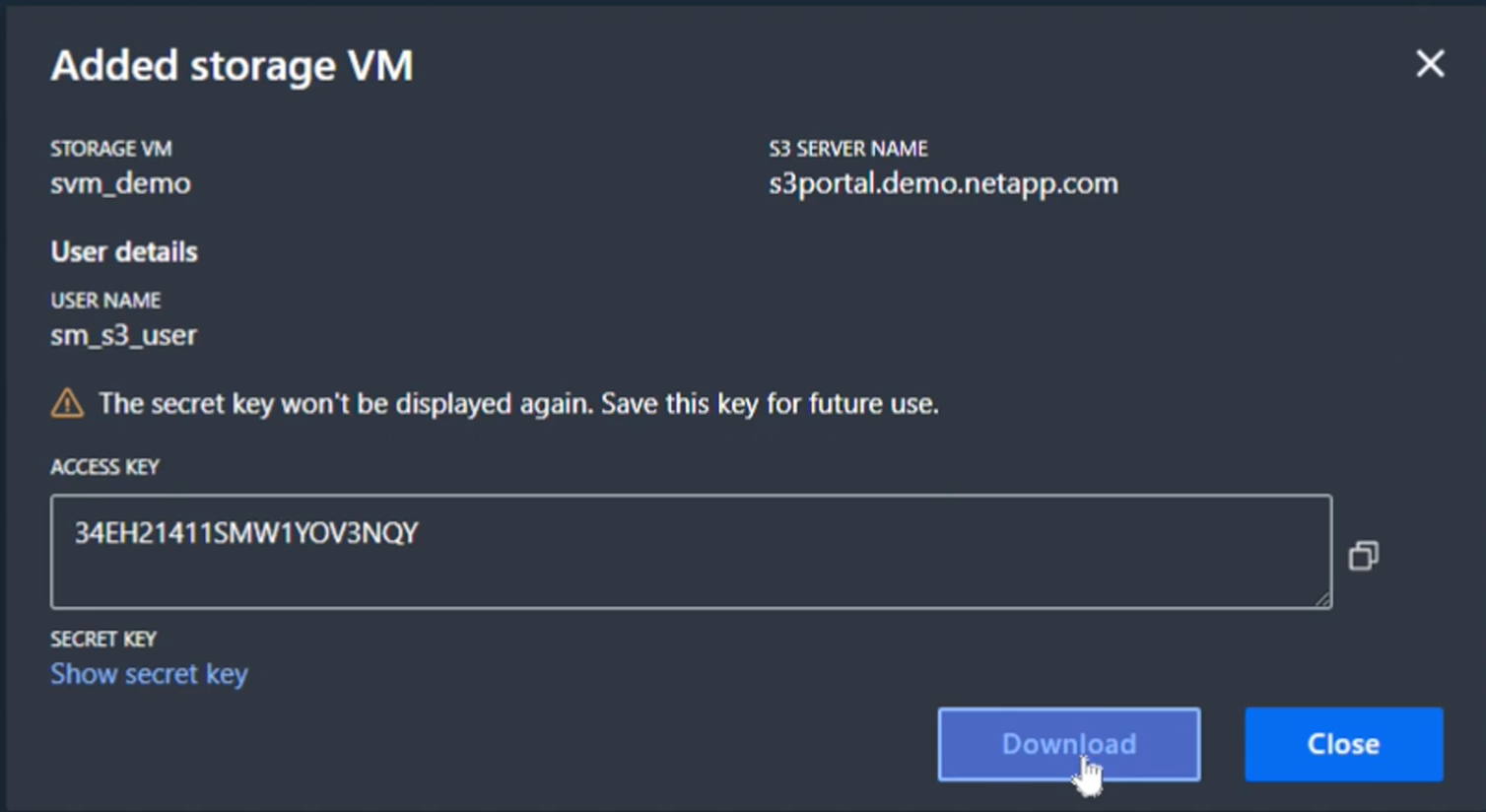
建立 SVM 之後、請編輯 SVM 並新增 DNS 設定。
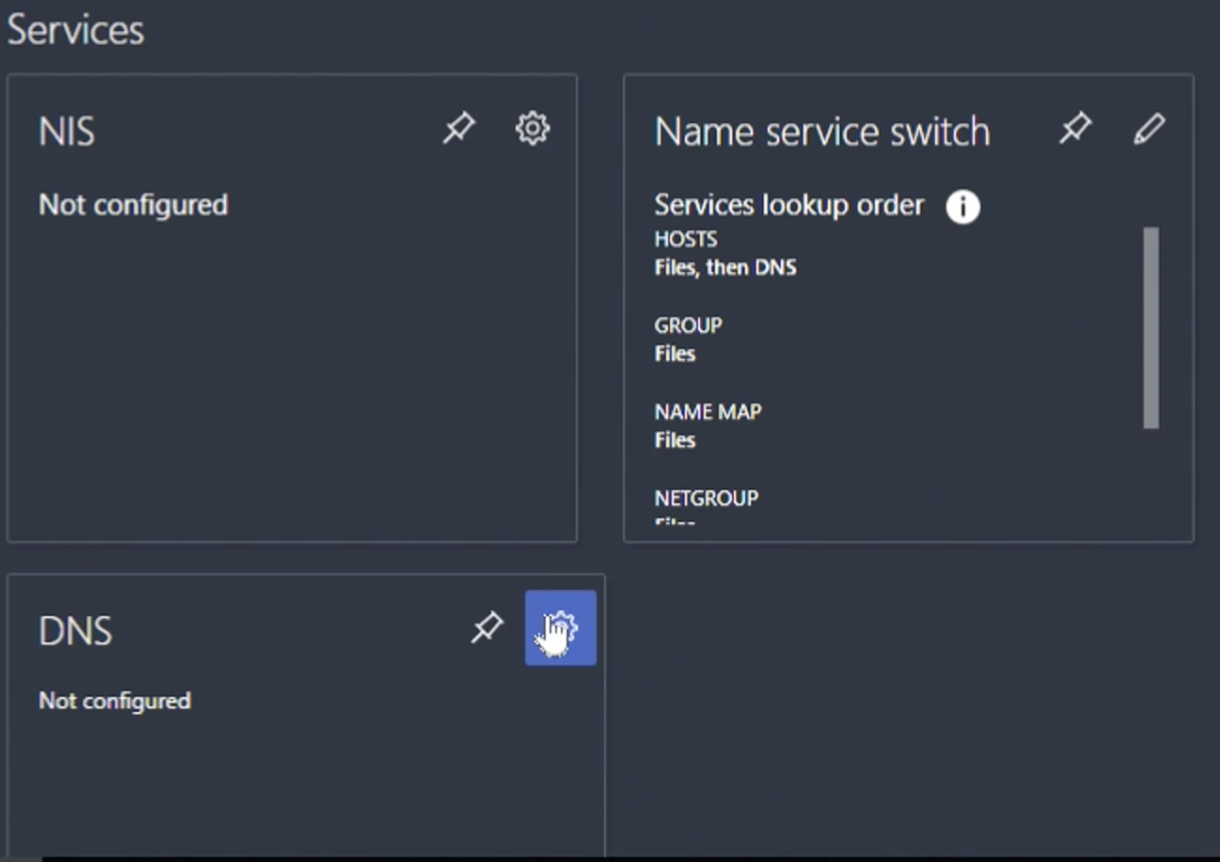
定義 DNS 名稱和 IP 。
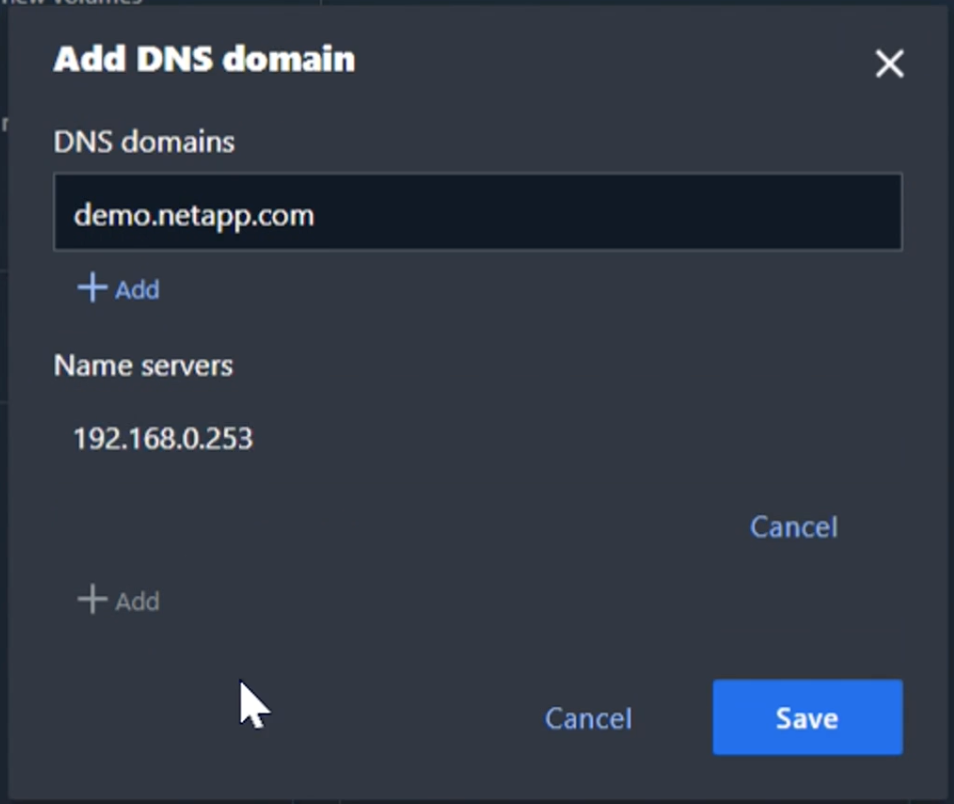
建立 SVM S3 使用者
現在我們可以設定 S3 使用者和群組。編輯 S3 設定。
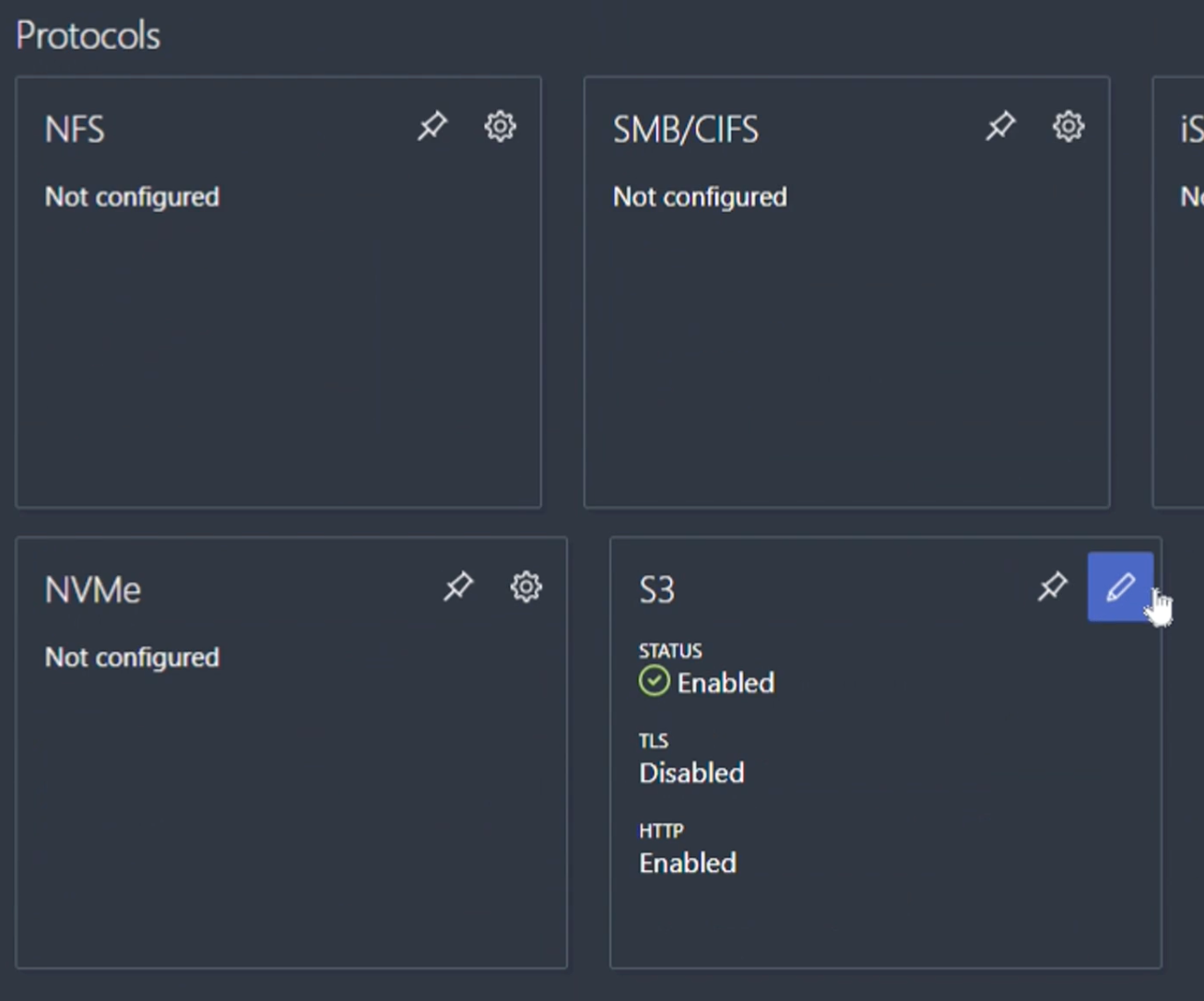
新增使用者。
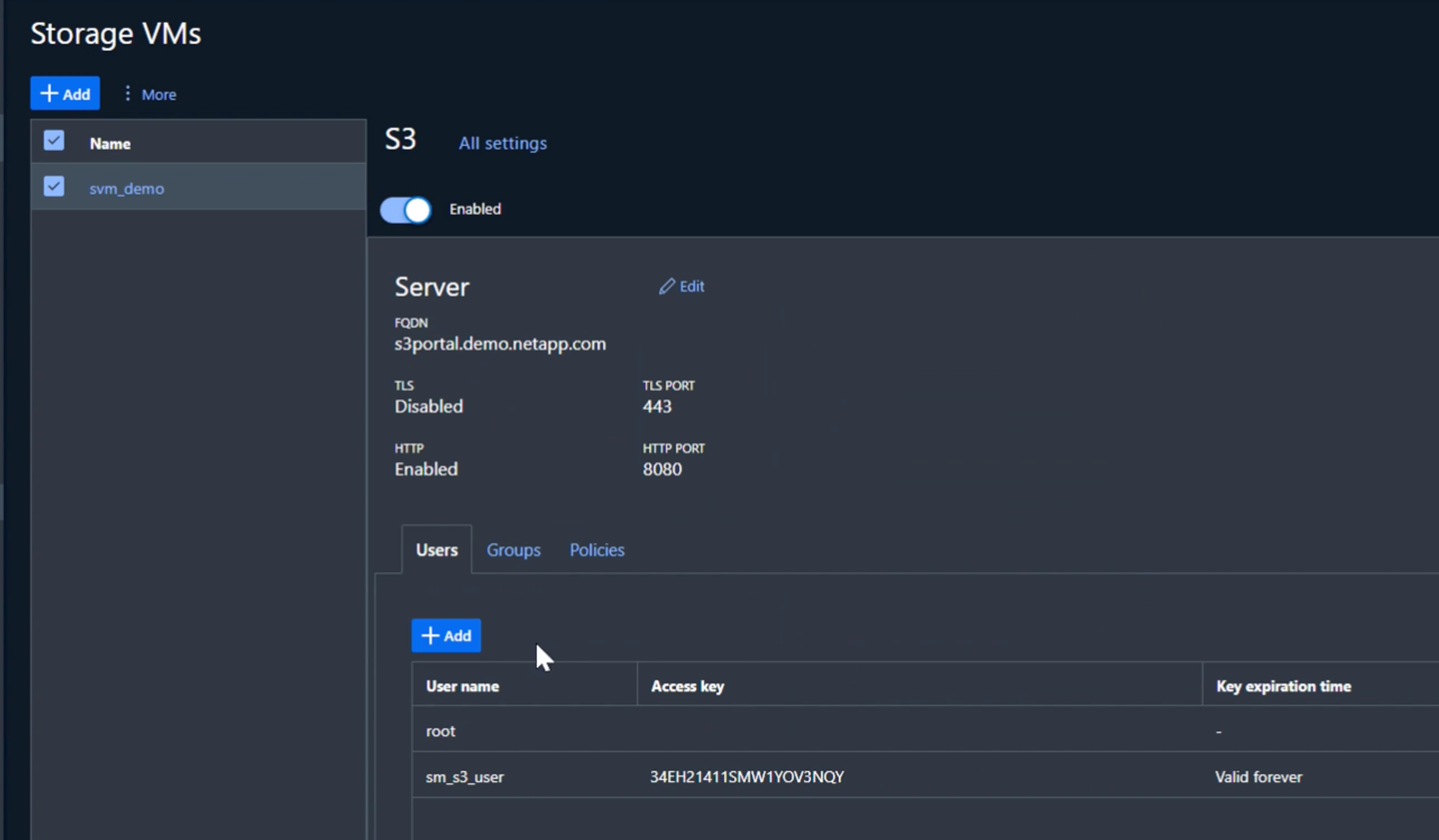
輸入使用者名稱和金鑰到期日。
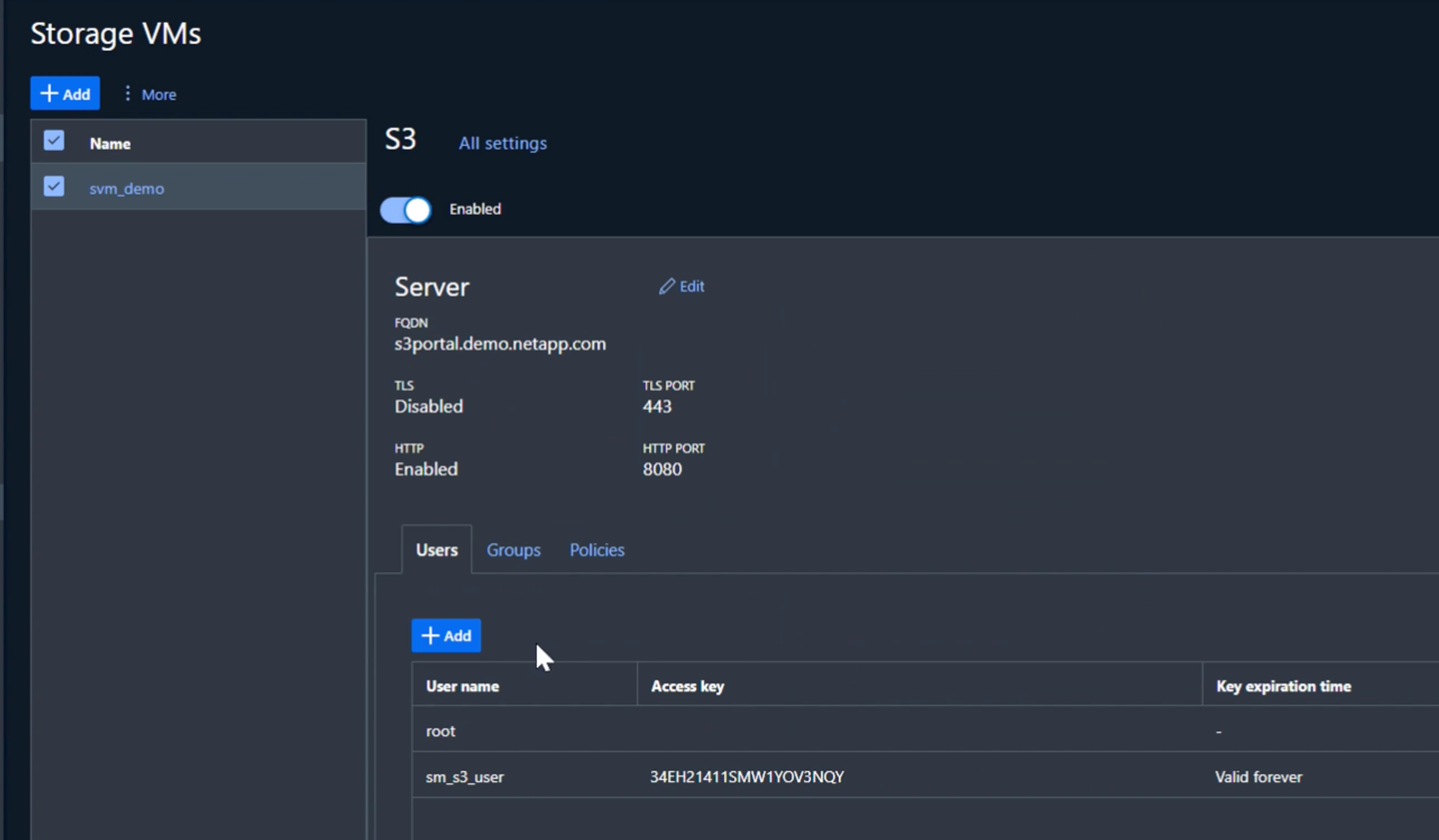
下載適用於新使用者的 S3 金鑰。
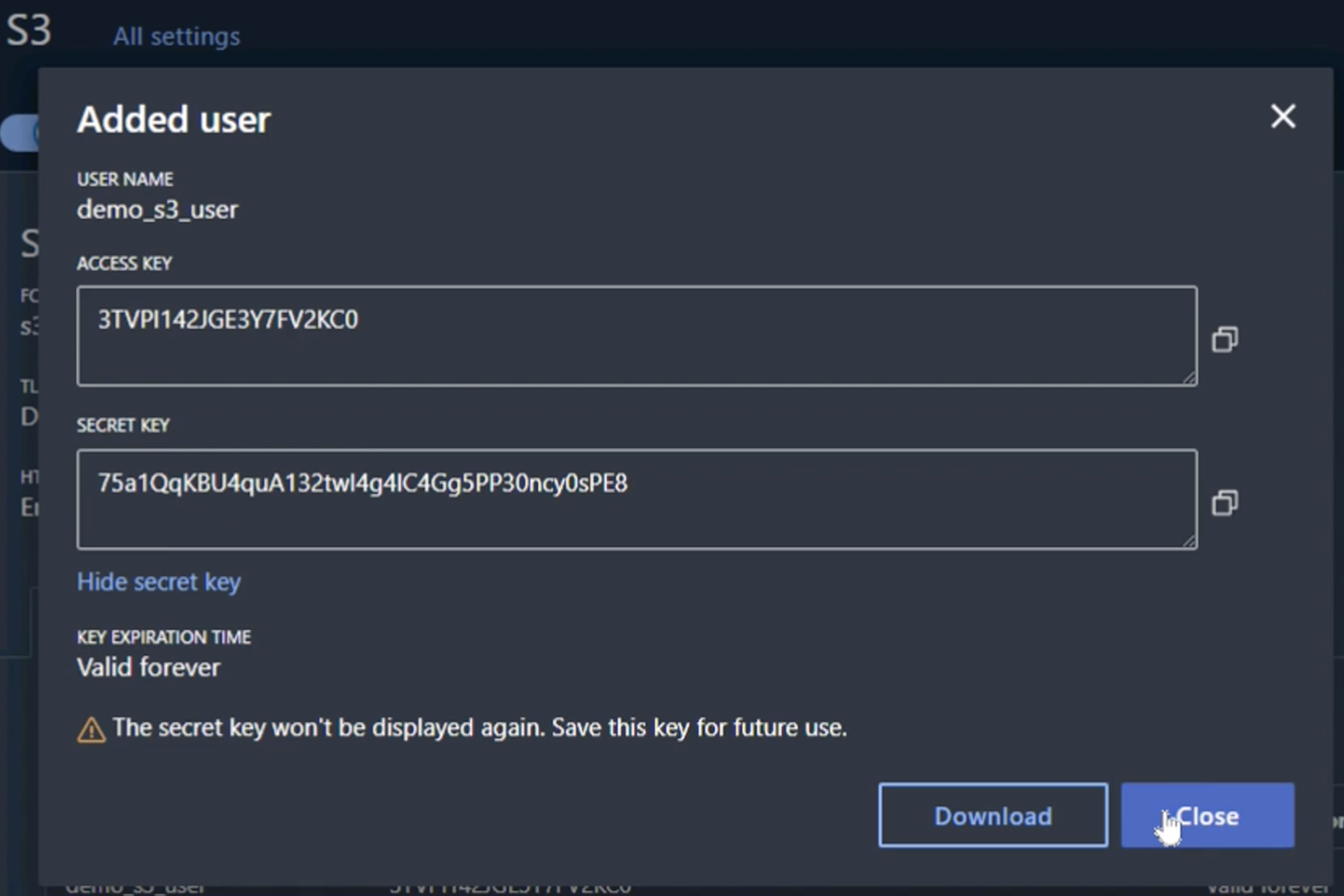
建立 SVM S3 群組
在 SVM S3 設定的「群組」索引標籤上、新增具有上述建立之使用者和「完整存取」權限的新群組。
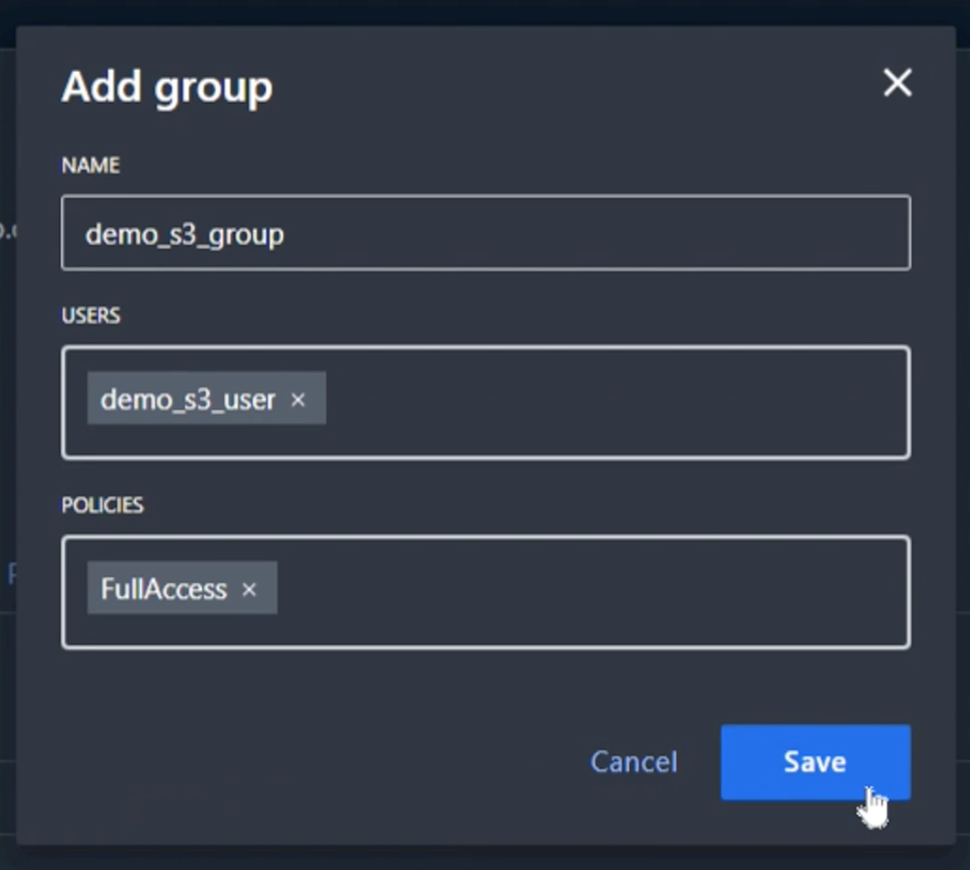
建立 SVM S3 儲存區
瀏覽至「鏟斗」區段、然後按一下「 + 新增」按鈕。
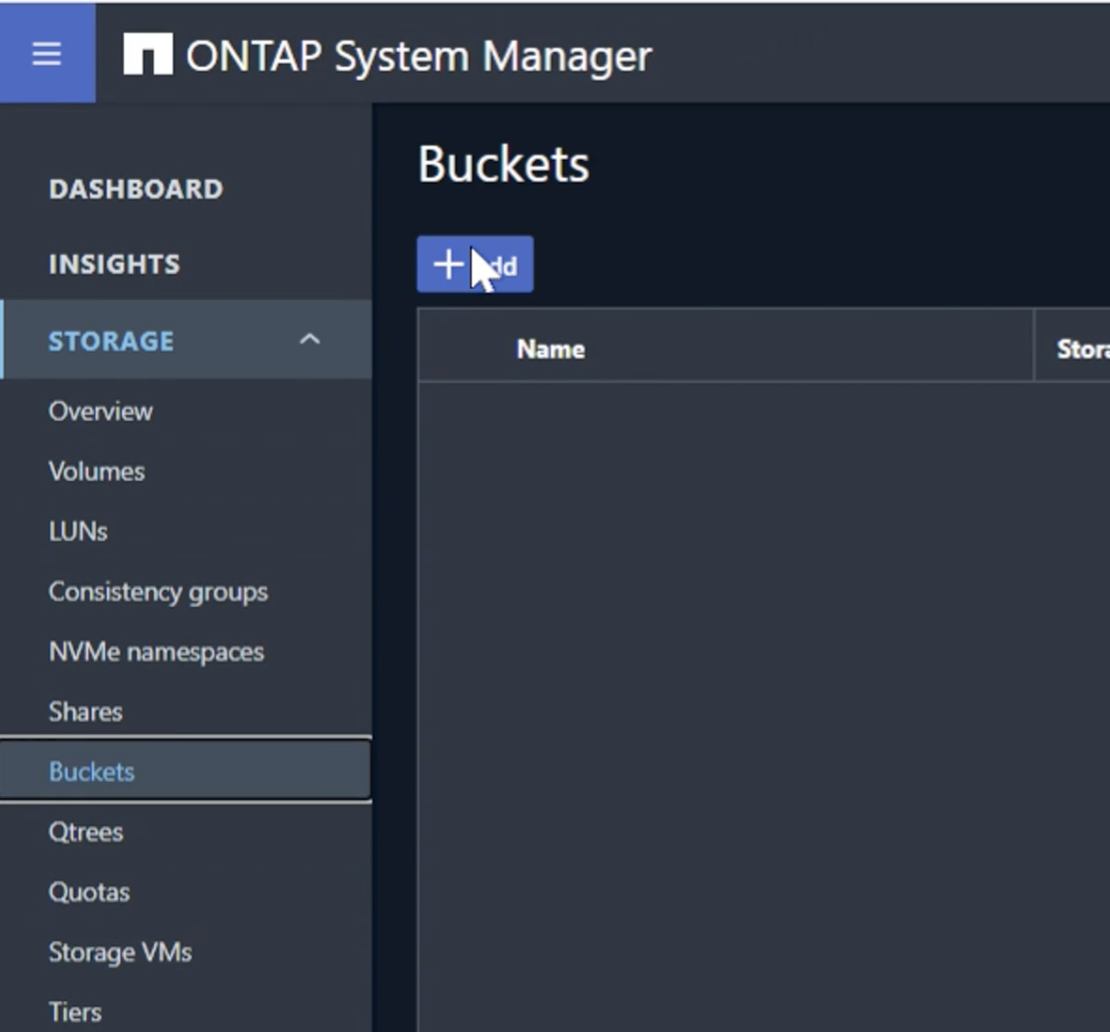
輸入名稱、容量、並取消選取「啟用清單儲存庫存取 … 」核取方塊、然後按一下「更多選項」按鈕。
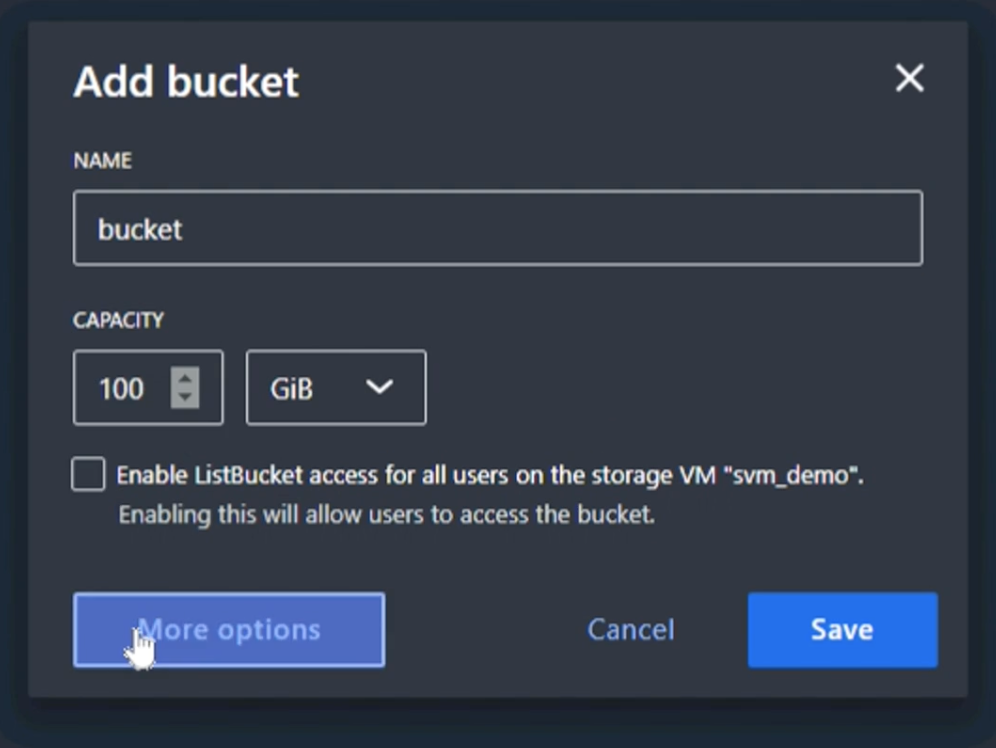
在「更多選項」區段中、選取「啟用版本設定」核取方塊、然後按一下「儲存」按鈕。
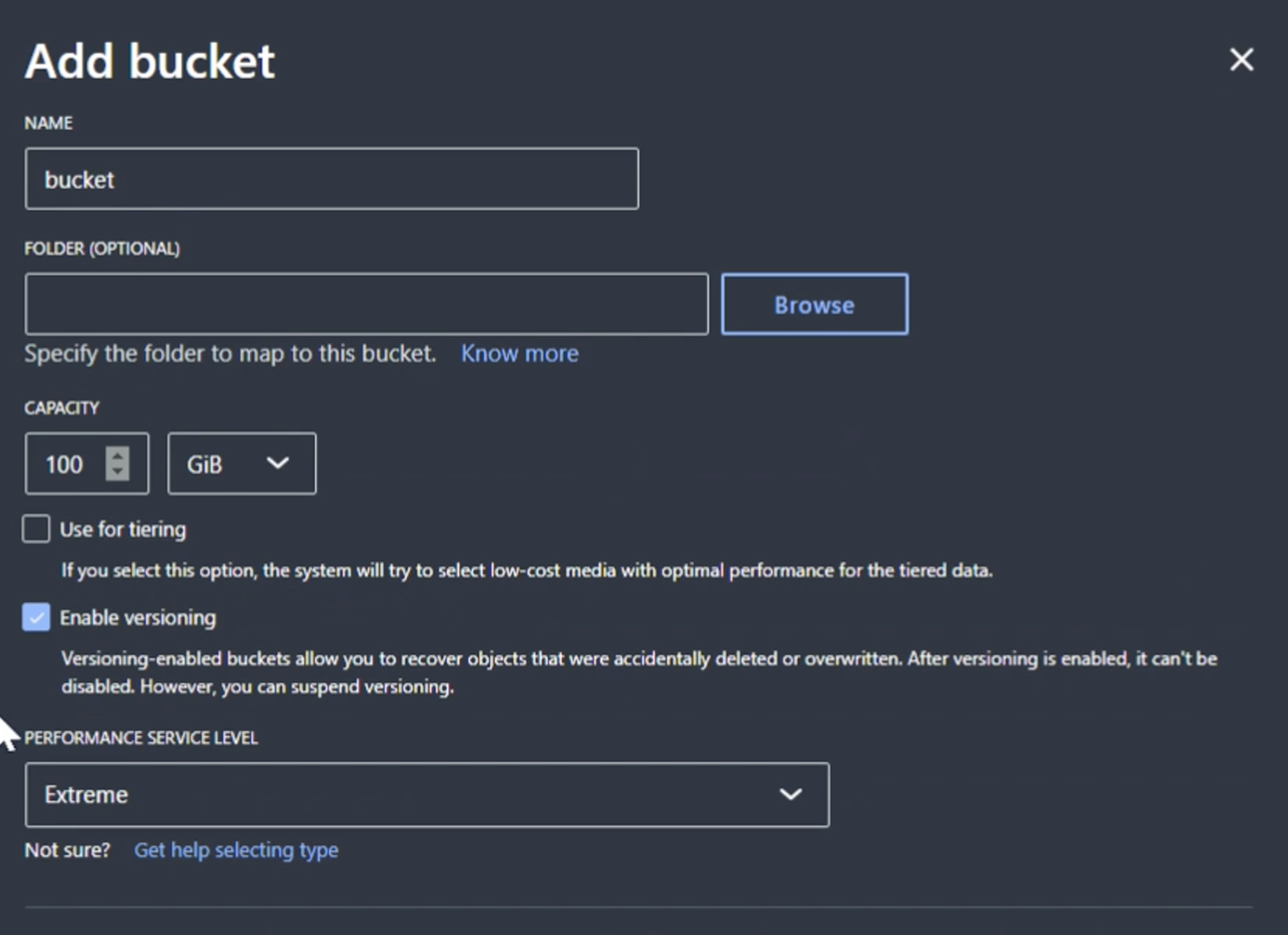
重複此程序並建立第二個儲存區、但不啟用版本設定。輸入名稱、與貯體 1 的容量相同、並取消選取「啟用 ListBucket 存取 … 」核取方塊、然後按一下「儲存」按鈕。
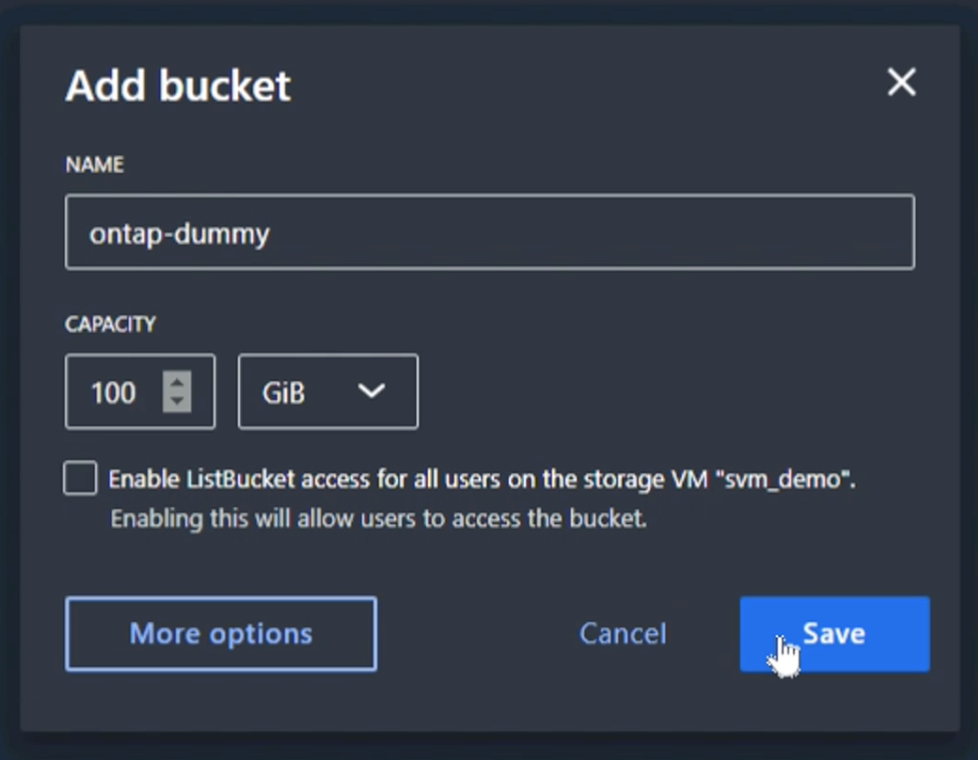
_ 作者: Rafael Guedes 和 Aron Klein_


